PDF에서 배경을 제거하는 방법
간혹 회사 문서를 급하게 수정하거나 편집해야 할 때가 있습니다. 예를 들어 PDF 파일에 서명을 추가하거나, 문서에 있는 배경을 삭제해야 할 때, 즉 PDF 배경 제거가 필요한 상황이 종종 발생합니다. 하지만 현재 시장에 출시된 다양한 PDF 편집 프로그램 중에서 PDF 배경 편집 기능이 충분히 갖춰진 툴을 찾기는 쉽지 않습니다.
이상적인 프로그램이라면 PDF 배경 제거, 배경 삽입, 배경 교체 등 다양한 편집 기능을 모두 제공해야 하죠. 오늘은 Wondershare사의 PDF엘리먼트(PDFelement)를 사용하여 PDF 문서의 배경을 편집하고 제거하는 방법, 그리고 온라인에서 pdf 배경 제거를 수행하는 방법까지 단계별로 소개해 드리겠습니다. PDF엘리먼트는 강력한 PDF 배경 제거 기능을 갖춘 편집 툴로, 문서의 디자인과 서식을 유지하면서도 배경 이미지를 손쉽게 변경할 수 있습니다. 아래 링크를 통해 무료로 프로그램을 다운로드하신 후, 이어지는 단계별 가이드를 따라 PDF 배경 제거 및 편집 방법을 직접 확인해 보세요.
이 글에서 다룰 내용
Part 1: 오프라인 상에서 PDF 배경을 제거하는 방법
PDFelement를 통해 PDF 문서상의 배경을 사용자의 입맛에 맞게 편집 혹은 제거할 수 있습니다. PDFelement 프로그램을 링크를 따라 설치하시고 이어지는 PDF프로그램을 제거하는 방법을 따라하시기 바랍니다.
Step 1. PDFelement에 PDF파일 불러오기
상기의 링크를 통해 PDFelement를 설치한 뒤 실행합니다.
‘파일열기’를 눌러 파일 탐색기 내에서 PDF파일을 불러오거나 파일을 드래그 하여 놓아 불러옵니다. 혹은 PDF파일을 마우스 오른쪽 클릭을 한 뒤, 연결을 눌러 연결 소프트웨어 목록에서 PDFelement를 클릭합니다.
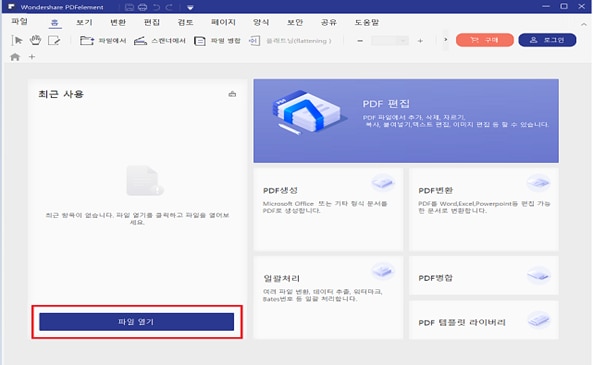
Step 2. PDFelement에 불러온 PDF파일 배경 제거하기
PDF파일을 불러온 뒤, 편집 탭을 클릭하여 편집 아이콘 중, 배경화면 편집 아이콘을 클릭한 뒤 배경화면 제거하기를 클릭합니다.
해당 배경화면 제거 아이콘을 클릭하면, 프로그램 내에서 자동적으로 배경화면을 인식하여 제거한 것을 확인할 수 있습니다.
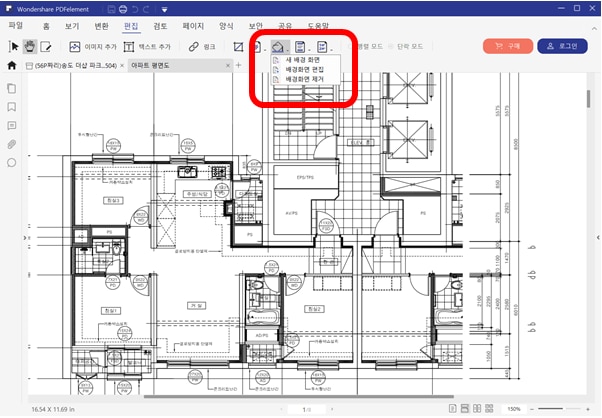
PDFelement 프로그램을 사용하여 PDF 배경화면을 제거하는 방법을 알아보았습니다. 해당 프로그램의 장점은 단 한번의 클릭으로 프로그램이 자동적으로 배경화면을 인식하며, 사용자가 따로 배경화면을 일일이 영역 지정할 필요 없이 제거한다는 것입니다. 또한 PDF 배경화면 제거 외에도 배경화면 편집, 문서 편집, 변환 등 다양한 기능을 무료로 제공하고 있습니다.
Part 2: 온라인 상에서 PDF 배경을 제거하는 방법
상기의 소개 드린 PDFelement PDF 편집 프로그램 외에도 온라인 상에서 구글(Google)을 이용하여 PDF 배경화면을 제거하는 방법이 있습니다.
Step 1. 구글(Google)에 PDF파일 업로드하기
구글 계정을 만들거나 이미 계정이 있으신 분들은 로그인 하여 구글 드라이브에 접속합니다. 그리고 내 드라이브 폴더에서 PDF를 구글 드라이브에 업로드 합니다.
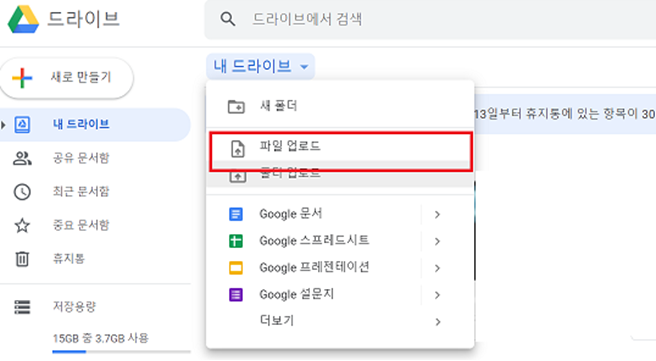
Step 2. Google 문서로 변환하여 배경 제거하기
업로드한 파일을 검색하기 위해서 왼쪽에 위치한 최근 문서함을 클릭합니다. 배경을 제거하고자 하는 (방금 업로드한) PDF파일 위에 마우스 커서를 올리고 오른쪽 클릭을 합니다. 연결 앱 탭을 클릭한 뒤 “Google 문서”를 클릭하도록 합니다. 해당 기능을 수행하면 업로드를 했던 PDF파일이 구글 내에서 편집가능한 문서 파일로 소환되어 있는 것을 확인할 수 있습니다. 이 방법의 단점은 원본 PDF파일의 이미지 레이아웃이나 일부 컨텐츠가 변경되어 변환될 수 있으며 온라인 상에서만 가능한 단점이 있습니다. 또한 대부분의 업로드 된 파일은 Google 문서를 통하면 파일 레이아웃이 변형되며 이에 따라 시간낭비를 하곤 합니다.
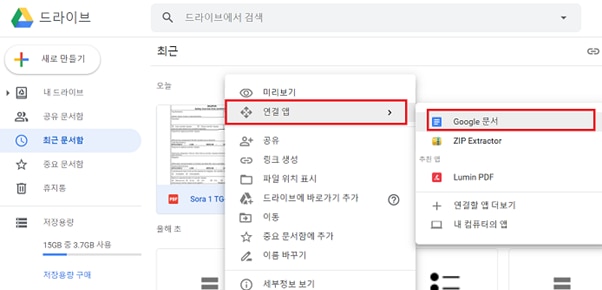
상기의 내용을 바탕으로 “Google 문서”로 업로드 된 파일은 자동적으로 배경이나 이미지가 제거되어 텍스트만 남아 있는 것을 확인할 수 있습니다. 해당 방법을 따라하면 텍스트만 남기는 장점이 있으나, 동시에 배경 화면뿐만 아니라 PDF에 존재하는 모든 이미지 파일이 제거되는 단점이 있습니다. 따라서 PDF파일의 배경만을 제거하고자 하는 목적이라면 구글 드라이브를 활용한 방법은 적합하지 않습니다. 그리고 위에서 말씀드렸듯 레이아웃이 전체적으로 보존되지 않고 변형되는 단점도 있습니다. 따라서 Wondershare사의 PDFelement 프로그램을 무료로 다운로드 하시어 문서의 변형 없이 간단하게 PDF의 배경화면을 바꾸시기를 바랍니다.
지금까지 온라인 혹은 오프라인에서 PDF의 배경화면을 제거하거나 편집하는 방법을 알아보았습니다.다. PDFelement 프로그램을 통해 PDF의 배경화면을 편집하는 방법은 쉽게 배경화면을 제거할 수 있을 뿐만 아니라 문서의 변환, 편집, 각종 형식으로의 변환, 서명 삽입 등 여러 기능들을 무료로 제공합니다. 해당 프로그램은 전문가가 아닌 일반인들도 간단하게 설정된 인터페이스를 활용하여 쉽게 적응 및 사용 할 수 있으며 완성된 PDF파일을 공유 플랫폼을 활용하여 쉽게 공유하거나 공유 받을 수 있는 기능들도 제공됩니다.
PDFelement를 통해 쉽게 PDF의 배경화면을 편집하실 분들은 상기의 링크를 통해 무료로 다운받으시고 설치하신 뒤 소개 드린 방법을 따라하시기 바랍니다.
무료 체험하기 혹은 지금 바로 PDF엘리먼트 구매하기 !
무료 체험하기 혹은 지금 바로 PDF엘리먼트 구매하기
지금 바로 PDF엘리먼트 구매하기 !
지금 바로 PDF엘리먼트 구매하기 !
Emily Xiao
Editor